konwertuj MPG / MPEG na MP4 z dużą szybkością i wysoką jakością obrazu / dźwięku.
- Konwertuj AVCHD na MP4
- Konwertuj MP4 na WAV
- Konwertuj MP4 na WebM
- Konwertuj MPG na MP4
- Konwertuj SWF na MP4
- Konwertuj MP4 na OGG
- Konwertuj VOB na MP4
- Konwertuj M3U8 na MP4
- Konwertuj MP4 na MPEG
- Osadź napisy w MP4
- Rozdzielacze MP4
- Usuń audio z MP4
- Konwertuj wideo 3GP na MP4
- Edytuj pliki MP4
- Konwertuj AVI na MP4
- Konwertuj MOD na MP4
- Konwertuj MP4 na MKV
- Konwertuj WMA na MP4
- Konwertuj MP4 na WMV
Jak edytować MKV w 3 najlepsze i wygodne sposoby (2023)
 Zaktualizowane przez Peter Wang / 30 lipca 2021 16:30
Zaktualizowane przez Peter Wang / 30 lipca 2021 16:30Wideo jest prawdopodobnie najpopularniejszą formą rozrywki, ponieważ w dzisiejszych czasach ludzie spędzają większość wolnego czasu na oglądaniu i przesyłaniu strumieniowym filmów. Jednym z najpopularniejszych formatów plików wideo jest MKV lub zwany także Matroska Multimedia Container. Jest to otwarty standardowy format wideo, który zachowuje wysokiej jakości i ustandaryzowaną kompresję multimediów, która może przechowywać nieograniczoną liczbę ścieżek wideo, audio, obrazów lub napisów w jednym pliku. Chodzi o to, że istnieje lepszy sposób na poprawę jakości oglądania, edytując plik MKV i przekształcając go w wysokiej jakości treści. Jednak edycja pliku MKV może być trudna. W związku z tym w tym artykule przedstawiono, jak edytować pliki MKV wraz ze szczegółowymi krokami.


Lista przewodników
1. Dlaczego musisz edytować MKV
Jest wiele rzeczy, które możesz zrobić w filmie MKV. Istnieje wiele korzyści, jakie może dać edycja MKV. Zanim zagłębimy się, ten artykuł przedstawia kluczowe informacje, które warto przeczytać i rozważyć:
- Edycja MKV pomoże zwiększyć jego ogólny wpływ na jakość, który można wykorzystać zarówno do celów profesjonalnych, prezentacji, jak i zwykłych potrzeb.
- W przeciwieństwie do innych formatów plików, MKV zajmuje tylko rozsądną ilość miejsca do przechowywania, ponieważ jest kontenerem plików. Dlatego najlepiej edytować plik MKV, jeśli chcesz zaoszczędzić pamięć.
2. Jak edytować MKV
Jeśli szukasz narzędzia lub oprogramowania do edycji plików MKV w celu rozrywki, oglądania i innych preferencji, to już nie jest duży problem. Jesteśmy po to, aby dać Ci rozwiązania, które pozwolą Ci to zrobić zgodnie z Twoimi preferencjami. Poniżej znajdują się podstawowe informacje, na które możesz zwrócić uwagę:
Jak edytować MKV za pomocą FoneLab Video Converter Ultimate
FoneLab Video Converter Ultimate to oprogramowanie, które pozwala konwertować, obracać, łączyć, przycinać, dzielić wideo i audio, jeśli chcesz edytować MKV. Posiada przyjazny interfejs nawigacyjny i łatwe w użyciu przyciski funkcyjne, które pozwalają szybko wykonać zadanie. Poza tym ma szybki proces fazowy, preferencje wieloformatowe, pozwala na jednoczesną konwersję plików, jest kompatybilny z dowolnym urządzeniem i zapewnia wysoką jakość wydruku. Wreszcie można go również zainstalować na komputerach z systemem Windows lub Mac. Wszystkie te niezwykłe funkcje pochodzą z najlepszego narzędzia konwertującego, dlatego z pewnością będzie to najlepsze oprogramowanie, jeśli chcesz edytować pliki MKV. Powiedziawszy to, przejdźmy do edycji plików MKV.
Video Converter Ultimate to najlepsze oprogramowanie do konwersji wideo i audio, które może konwertować MPG / MPEG na MP4 z dużą szybkością i wysoką jakością obrazu / dźwięku.
- Konwertuj dowolne wideo / audio, takie jak MPG, MP4, MOV, AVI, FLV, MP3 itp.
- Obsługuje konwersję wideo 1080p / 720p HD i 4K UHD.
- Potężne funkcje edycji, takie jak Przycinanie, Kadrowanie, Obracanie, Efekty, Ulepszenie, 3D i więcej.
Krok 1Pobierz i dodaj/przeciągnij pliki MKV. Pobierz FoneLab Video Converter Ultimate i zainstaluj go na swoim komputerze. Następnie kliknij przycisk Dodaj plik w górnym interfejsie, aby dodać pliki MKV. W prawym oknie panelu, gdzie możesz oglądać wideo za pomocą wbudowanego odtwarzacza wideo.
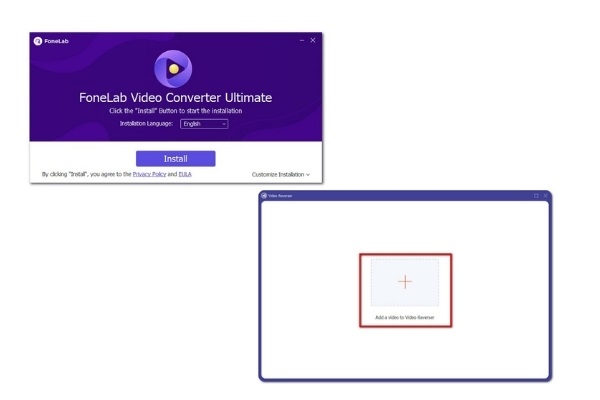
Krok 2Profile wyjściowe. Najpierw wybierz format pliku wyjściowego, klikając listę profili na dole interfejsu, a znajdziesz wszystkie profile wyjściowe dostępne na liście podręcznej. Zapewnia wiele formatów wideo / audio, możesz przeszukiwać profil wyjściowy na karcie wyszukiwania w dolnej części wyskakującej listy.
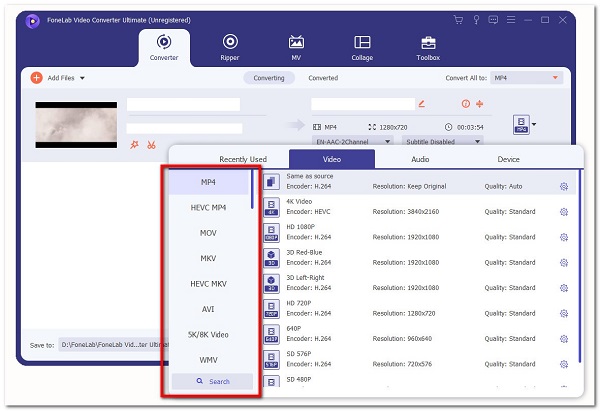
Krok 3Panel ustawień. Kliknij przycisk Ustawienia w dolnej części interfejsu. W wyskakującym oknie możesz dostosować szybkość transmisji wideo i audio, szybkość klatek, rozdzielczość, koder audio, częstotliwość próbkowania, kanały i zgodnie z własnymi preferencjami.
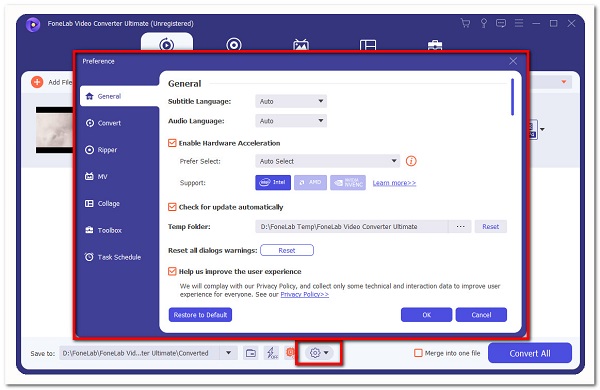
3.1 Musisz kliknąć Edytuj aby wejść do panelu edycji oprogramowania.
3.2 Przycinanie wideo. Kliknij Trym na górnym pasku narzędzi, gdzie pozwoli Ci dostosować długość wideo/audio.
3.3 Edytuj MKV. Kliknij Edytuj przycisk umożliwiający obracanie wideo, włączanie ustawień 3D dla wideo, dostosowywanie efektów audio i efektów wideo (jasność, kontrast, nasycenie), przycinanie wideo i dodawanie znaku wodnego.
3.4 Edytuj metadane MKV. Wystarczy kliknąć Metadane panelu i edytuj go.
3.5 Dodaj napisy. Po prawej stronie interfejsu kliknij Napisy wyłączone, następnie Dodaj napisy po prawej stronie załadowanego fragmentu.
3.6 Konwertuj pliki MKV. Po zakończeniu edycji wszystkich ustawień. Konwertuj plik do swoich potrzeb. Zostanie on automatycznie zapisany na komputerze i gotowe.

Jak edytować MKV za pomocą Adobe Premiere
Jeśli szukasz alternatywnego narzędzia do edycji plików MKV, Adobe Premiere to Twoje oprogramowanie. Jest to profesjonalne oprogramowanie do edycji wideo do tworzenia treści wideo. Może być używany do łatwego montażu i edycji, dodawania, tworzenia, manipulowania i eksportowania gotowego projektu w dowolnym formacie pliku, który odpowiada Twoim potrzebom. W naszym przypadku można go użyć do edycji MKV. Oto podstawowe kroki, które należy wykonać:
Krok 1Najpierw pobierz i zainstaluj Adobe Premiere na swoim komputerze, a następnie otwórz go.
Krok 2W interfejsie kliknij plik Dodaj projekt przycisk. Nazwij swój projekt i znajdź folder, w którym chcesz go zapisać.
Krok 3Kliknij filet przycisk, a następnie kliknij import. Następnie pojawi się wyskakujące okienko, w którym można wybrać Mkv plik, który chcesz edytować. Następnie przeciągnij pliki MKV pod oś czasu, aby utworzyć sekwencję.
Krok 4Po utworzeniu sekwencji możesz teraz przejść do edycji. Po lewej stronie osi czasu kliknij panel narzędzi, aby wyświetlić narzędzie, którego możesz użyć do edycji. Dostępnych jest wiele narzędzi, takich jak narzędzie zaznaczania, narzędzie wyboru ścieżki do przodu/do tyłu, narzędzie edycji falowania i toczenia, narzędzie rozciągania i brzytwa, narzędzie przesuwania/przesuwania, narzędzie pisaka, narzędzie ręczne i powiększanie.
Krok 5Użyj wszystkich narzędzi zgodnie z żądanymi wynikami. Po zakończeniu edycji po prostu kliknij Export przycisk i zostanie zapisany na Twoim urządzeniu.
Video Converter Ultimate to najlepsze oprogramowanie do konwersji wideo i audio, które może konwertować MPG / MPEG na MP4 z dużą szybkością i wysoką jakością obrazu / dźwięku.
- Konwertuj dowolne wideo / audio, takie jak MPG, MP4, MOV, AVI, FLV, MP3 itp.
- Obsługuje konwersję wideo 1080p / 720p HD i 4K UHD.
- Potężne funkcje edycji, takie jak Przycinanie, Kadrowanie, Obracanie, Efekty, Ulepszenie, 3D i więcej.
Jak edytować MKV online
Jeśli chcesz edytować MKV bez instalowania dodatkowych aplikacji, narzędzi lub oprogramowania, dobrym wyborem jest edytor online. Jeden z dostępnych konwerterów online w Internecie z wyjątkiem programów lub oprogramowania. Redaktorzy online nie poproszą Cię o ich pobranie lub zainstalowanie, po prostu odwiedź stronę, a następnie prześlij i wykonaj edycję. Ale chodzi o to, że narzędzia online są ograniczone tylko w narzędziach do edycji. Niemniej jednak, jeśli chcesz edytować online, możesz użyć clickchamp.com. Poniżej znajdują się kroki, które należy wykonać:
Krok 1Wejdź na clickchamp.com. Wybierz Użyj narzędzi online następnie Edytor wideo online.
Krok 2Załóż darmowe konto. Kontynuuj edycję, a następnie kliknij Utwórz film przycisk i dodaj lub upuść Mkv który chcesz edytować.
Krok 3Poczekaj na przesłanie MKV, a następnie kliknij Dodaj na osi czasu. Następnie przejdź do narzędzi do edycji znajdujących się w górnej części interfejsu. Użyj narzędzi zgodnie z żądanymi wynikami.
Krok 4Następnie kliknij przycisk Export przycisk do pobrania i gotowe.
3. Często zadawane pytania dotyczące edycji MKV
1. Czy MKV można łatwo edytować?
MKV to elastyczny format plików podobny do AVI i MPEG. Można go przesyłać strumieniowo przez odtwarzacze multimedialne i przesyłać na urządzenia mobilne. Jednak media MKV czasami nie mogą być edytowane przez popularne oprogramowanie do edycji wideo, takie jak Windows Movie Maker, iMovie, Final Cut Pro, dlatego będziesz potrzebować wygodniejszego narzędzia, które oferuje Fonelab Video Converter Ultimate.
2. Czy MKV działa lepiej niż jakiekolwiek inne formaty?
MKV to otwarty standardowy format wideo, który zachowuje wysoką jakość i zawiera więcej funkcji. Może obsługiwać wszystkie formaty kompresji wideo i audio oraz rozszerzać je na przyszłe formaty, dlatego działa lepiej w porównaniu z innymi formatami.
3. Czy edytory wideo online są bezpieczne?
Korzystanie z konwertera online do edycji MKV jest bezpieczne. Poza tym pozwala usunąć wszystkie wykonane operacje. Większość konwerterów online nie wymaga żadnych istotnych informacji, dlatego jest dla nich bezpieczna.
Tak łatwo i wygodnie jest edytować pliki MKV. Zajmuje to trochę czasu, ale jesteśmy pewni, że ten artykuł Ci pomoże. Dzięki powyższym rozwiązaniom edycja MKV jest jak pstryknięcie, które możesz zrobić w zaledwie minutę. Wśród tych rozwiązań nadal gorąco polecamy FoneLab Video Converter Ultimate.
Video Converter Ultimate to najlepsze oprogramowanie do konwersji wideo i audio, które może konwertować MPG / MPEG na MP4 z dużą szybkością i wysoką jakością obrazu / dźwięku.
- Konwertuj dowolne wideo / audio, takie jak MPG, MP4, MOV, AVI, FLV, MP3 itp.
- Obsługuje konwersję wideo 1080p / 720p HD i 4K UHD.
- Potężne funkcje edycji, takie jak Przycinanie, Kadrowanie, Obracanie, Efekty, Ulepszenie, 3D i więcej.
